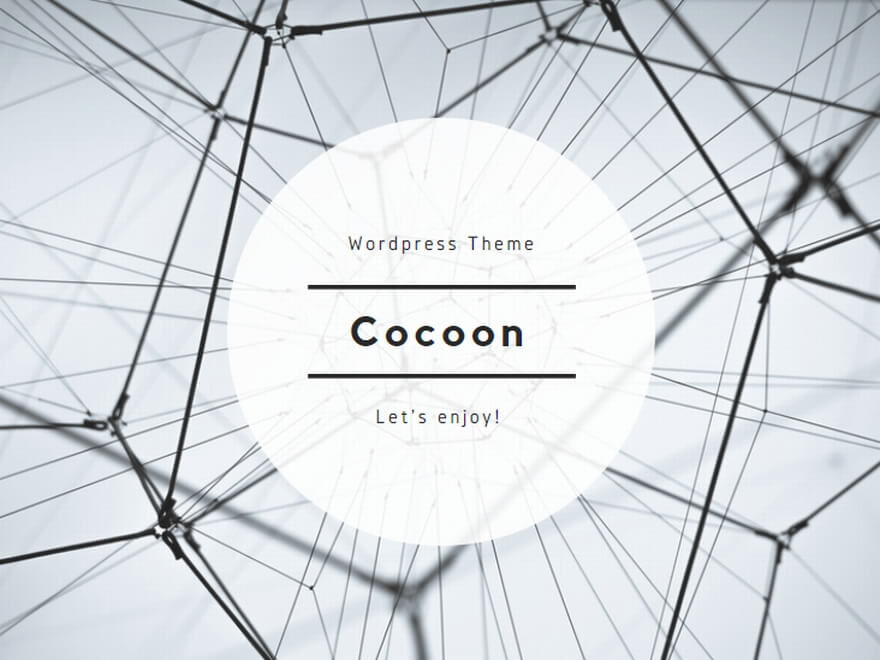shopify の配送アプリ「Advanced Shipping Rules」をご存知でしょうか?
Advanced Shipping Rulesは配送ルールを自由に設定することができ、ショップの活性化と顧客獲得につながる便利なアプリです。
shopifyでショップ運営する上で、配送ルールの設定はとても重要になってきます。
もし適切な配送ルールの設定をしていない場合、商品が売れても利益にならず赤字になってしまったり、顧客が買い物中に配送料がわからずにかご落ちしてしまう可能性も。
このような事態を防ぐためにも「Advanced Shipping Rules」の導入がおすすめです。
今回の記事では、Advanced Shipping Rulesの機能・特徴から、インストールと設定方法について解説していきます。
【shopify】Advanced Shipping Rulesの概要
shopifyのAdvanced Shipping Rulesは、Bambi社が開発したアプリです。shopifyだけではできない細かい配送設定と管理ができます。郵便番号に基づいた配送料の設定や、「商品タグ」「商品タイプ」「SKU」など商品情報によって配送料の設定を行うことができます。
プランと月額料金
Advanced Shipping Rulesのプランと月額料金を紹介します。
| プラン名 | 月額料金 |
| Liteプラン | $9 |
| Standardプラン | $29 |
| Proプラン | $59 |
| Unlimitedプラン | $99 |
無料トライアル期間・・・7日間
4つのプランがあり、使いたい機能などによって料金などが異なります。Advanced Shipping Rulesには無料トライアルの7日間以外にも、ライブモードが用意されています。全てのプランにおいて無料トライアル期間とライブモードが設けられているので、自身のショップに合ったプランを見極めることが可能。
ただし、郵便番号に基づいた配送料の設定を行いたい場合は「Proプラン」のみとなっているので要注意です。
【shopify】Advanced Shipping Rulesの機能や特徴
Advanced Shipping Rulesの機能や特徴について紹介します。
機能
- 商品別、商品グループごとに配送料設定
- 設定ルールから個別に商品を除外
- 配送方法の制限
- サイズや重量に基づいた配送料設定
- 関税率の設定
- 送料のタイトル編集
- 商品の一部を送料無料or割引
- 購入数、料金に基づいた配送料設定
- 配送方法に基づいた配送料設定
- 市町村、郵便番号に基づいてローカルデリバリーの設定
特徴
- 日本語非対応なので、英語のみで操作する必要があります。
- 「Lite」「Standard」「Pro」「Unlimited」の4つのプランが用意されています。郵便番号に基づいた配送料設定は「Pro」のみとなっています。
- 無料トライアル期間は7日間で、ライブモードも使用できます。
- shopifyのデフォルトではできないような細かい設定が可能です。
- 複数の条件で配送料設定が行うことができます。
【shopify】Advanced Shipping Rulesのインストールと設定方法
Advanced Shipping Rulesのインストールと設定方法の流れを見ていきましょう。
Advanced Shipping Rulesのインストール方法
①shopifyストアから「Advanced Shipping Rules」を検索してインストールをします。確認画面になるので右下にある「アプリをインストール」をクリックしましょう。
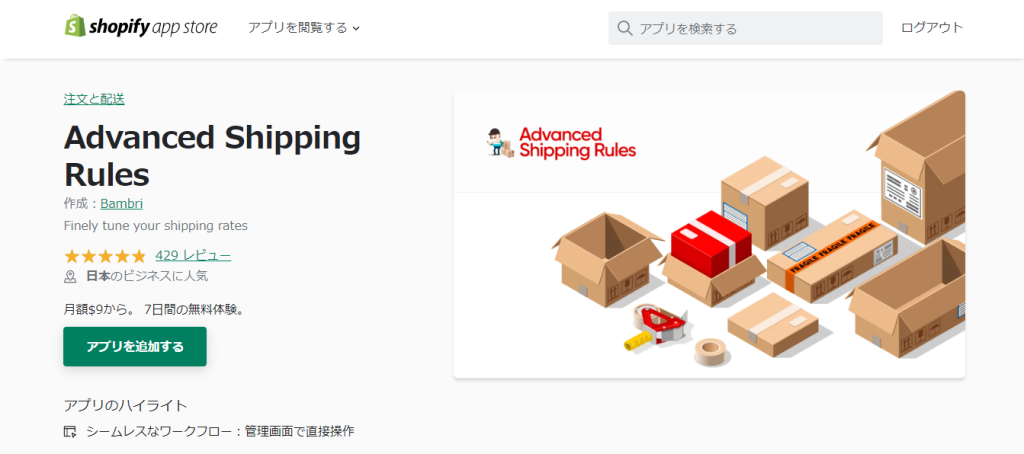
②インストールは以上で完了です。
Advanced Shipping Rulesの設定方法
まずは、送料設定を行うために商品グループを登録します。グループ登録が完了してから、送料設定を行っていきましょう。
①送料設定をしてないグループに送料設定をする場合は「Add Rules」、修正や編集をする場合は「Edit Rates」を選択します。「Add Rules」から新しく設定する場合は「国内配送」「海外配送」のどちらかを選択します。
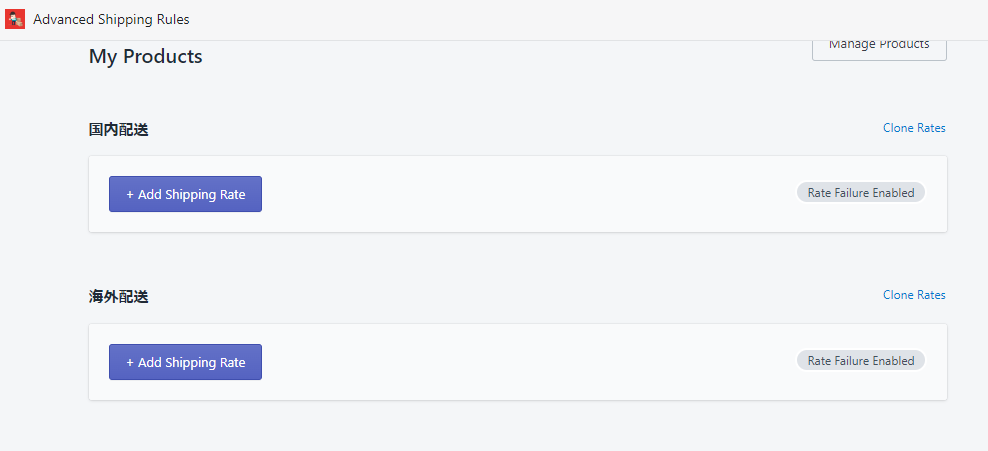
②送料レートの設定画面に変わるので、希望の形式を選んで「Next」をクリックします。例として「By Items」を選択します。

③アイテムによる送料設定を行う画面が表示されます。必要事項の設定が完了したら「Save」をクリックして保存します。
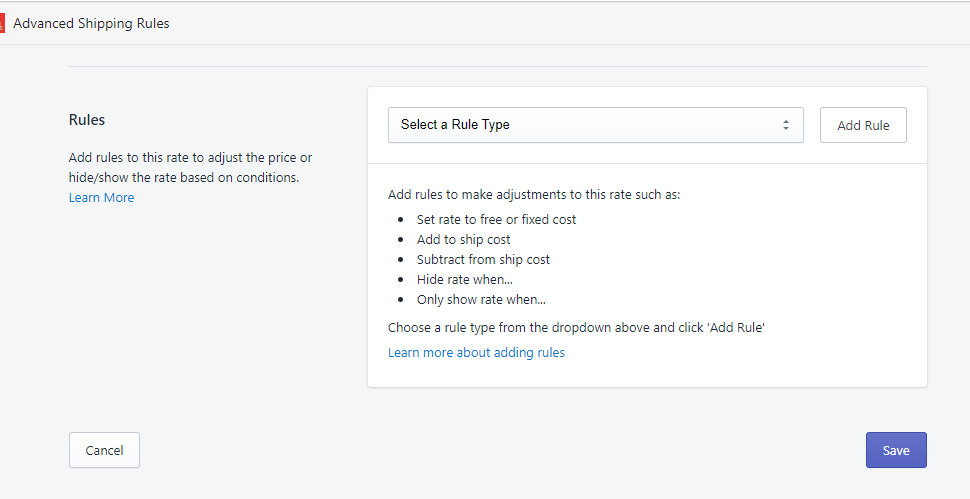
④設定を保存した後は①の画面に戻ります。また「国内配送」「海外配送」の画面が出てきますが、これ以上設定をしない場合は「Product Groups」で一覧画面に戻ると、送料設定の登録は完了します。
まとめ
Advanced Shipping Rulesの機能・特徴から、インストールと設定方法について紹介しました。
shopityだけでは細かい設定ができず、ショップ運営に悩んでた人も多いのではないでしょうか。配送料などの問題が起きてしまうと、顧客がショップから離脱する可能性もあります。
顧客のニーズに応えるためにも、Advanced Shipping Rules導入をおすすめします。顧客のニーズに応えるだけでなく、確実に利益を出すためにも配送アプリは役に立ちます。
ただし、日本語には対応してないため英語で操作する必要があります。英語が苦手な人は最初だけ戸惑うかもしれませんが、次第に慣れていくでしょう。
ショップの活性化のためにも、Advanced Shipping Rulesで配送設定を行ってみてはいかがでしょうか。